申请一个新的GitHub账号
申请的操作还是非常简单的,在GitHub首页上就可以完成申请。假设你申请的新的GitHub账号是:github_user2。而之前你已经有的一个账号是:github_user1。
你需要为你新申请的账号生成一个新的公钥
参考Github官方的说明,如何创建你的公钥,因为是第二个公钥了,所以可以参考我这里的说明:
先检查一下之前的公钥名称是什么:
ls -al ~/.ssh
你之前的可能是这样的:
id_dsa.pub
id_ecdsa.pub
id_ed25519.pub
id_rsa.pub
生成一个密钥对
ssh-keygen -t rsa -C "your_apply_github_user2@163.com"
这里你需要填写你的邮箱地址,这个地址一般是你申请你的GitHub账号时候的邮箱地址。
Generating public/private rsa key pair.
# Enter file in which to save the key (/Users/you/.ssh/id_rsa):[Press enter]
这个地方,你最好手动新起一个名字,不然会跟上一个重叠,或者覆盖,这里我们假设你输入了:user2_rsa,这个时候,你应该会得到这样的信息:
Your identification has been saved in ~/.ssh/user2_rsa.
# Your public key has been saved in ~/.ssh/user2_rsa.pub.
# The key fingerprint is:
# 01:0f:f4:3b:ca:85:d6:17:a1:7d:f0:68:9d:f0:a2:db your_apply_github_user2@163.com
这时候,你需要把你新创建的密钥添加到ssh-agent里面:
eval "$(ssh-agent -s)"
ssh-add ~/.ssh/user2_rsa
把你的公钥添加的到你的GitHub账户里。
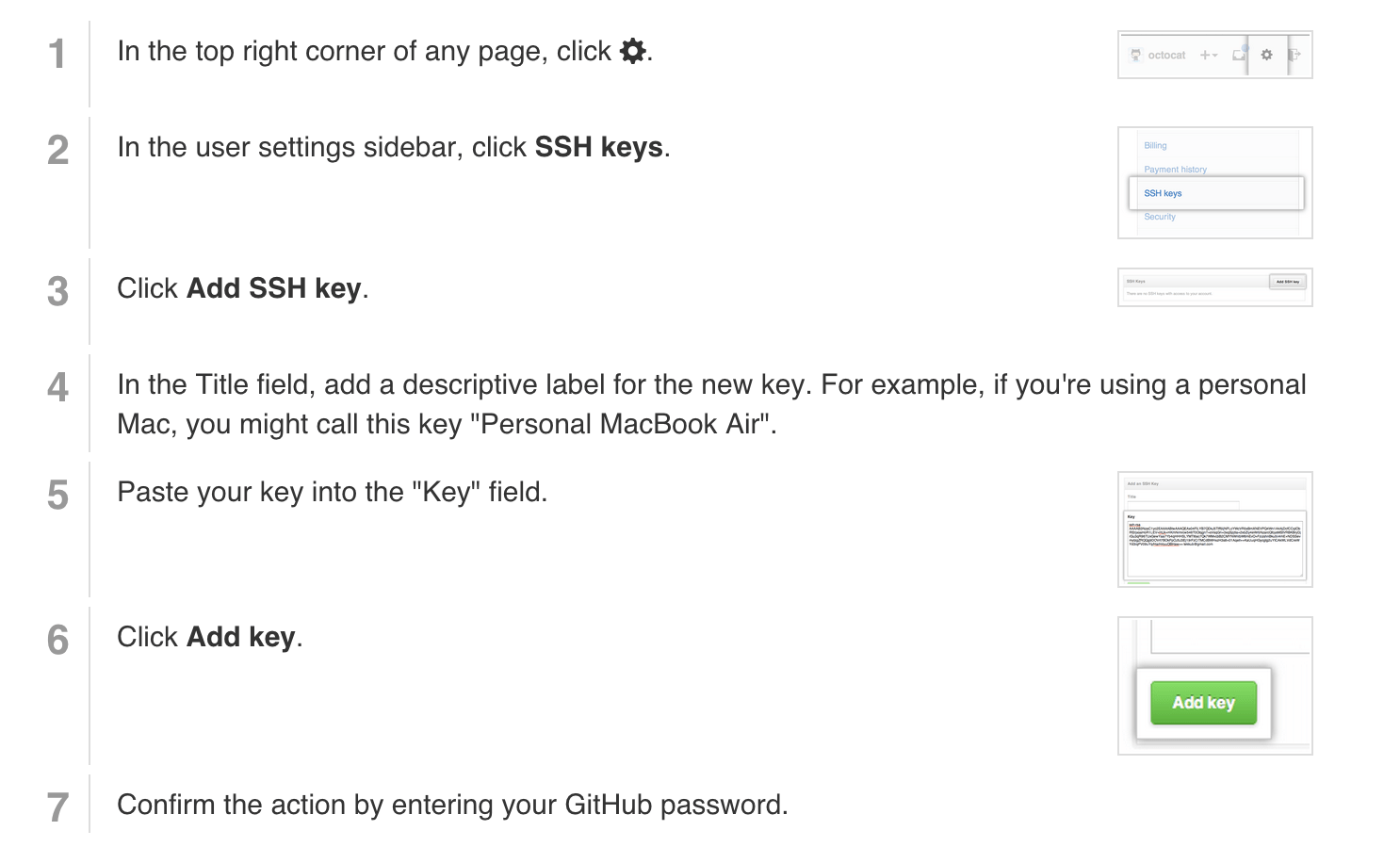
在你的~/.ssh文件夹下找到config文件,如果没有你自行创建,然后在里面做如下配置:
# 改文件用于配置私钥对应的服务器
# 默认的账户信息
Host github.com
HostName github.com
User github_user1
IdentityFile ~/.ssh/id_rsa
# 新增的账户信息
Host github_newhost
HostName github.com
User github_user2
IdentityFile ~/.ssh/user2_rsa
这时候,你就可以做如下的测试,查看远程服务器是否接受你的信息了:
ssh -T git@github.com
那么会得到如下信息:
Hi github_user1! You've successfully authenticated, but GitHub does not provide shell access.
然后再做新增账号的测试:
ssh -T git@github_newhost
那么会得到如下信息:
Hi github_user2! You've successfully authenticated, but GitHub does not provide shell access.
如果看到这个信息,那么恭喜你,你已经配置成功了一大半了。
然后在你新的GitHub账户里新建仓库,然后把这个仓库克隆到你本地电脑之后,进入这个目录:
git remote set-url origin git@github_newhost:github_user2/project_name
这个时候,你就可以直接git push你的内容到远程服务器了。到此,你才真正的打通了可以2个账户分别提交代码到2个仓库了!